Button Block
Button Block(버튼 블록)은 말풍선에서 버튼을 표현하는 블록으로, 레이아웃 블록을 구성하는 엘리먼트의 속성으로 사용되기도 합니다. 중첩하여 사용할 경우 네 개 이상의 버튼 사용은 지양하며, 더 중요한 버튼을 상단에 위치시키는 것을 권장합니다. 버튼명은 직관적인 명칭으로 가능하면 짧은 명사형을 사용하고, 버튼의 Action Type에 따라 적당한 버튼명을 사용해야 합니다.
Button Block 정책에 관한 자세한 설명은 정책 및 UX 가이드 문서를 참고하시기 바랍니다.
| 블록 유형 | 블록명 | 엘리먼트 | 레이아웃 블록 |
|---|---|---|---|
| 말풍선 | Button Block | O |
X |
기능 소개
한 개의 행에 한 개의 버튼을 표현할 때 사용하며, 여러 개의 Button Block을 연속하여 쌓는 것도 가능합니다.
버튼 표현
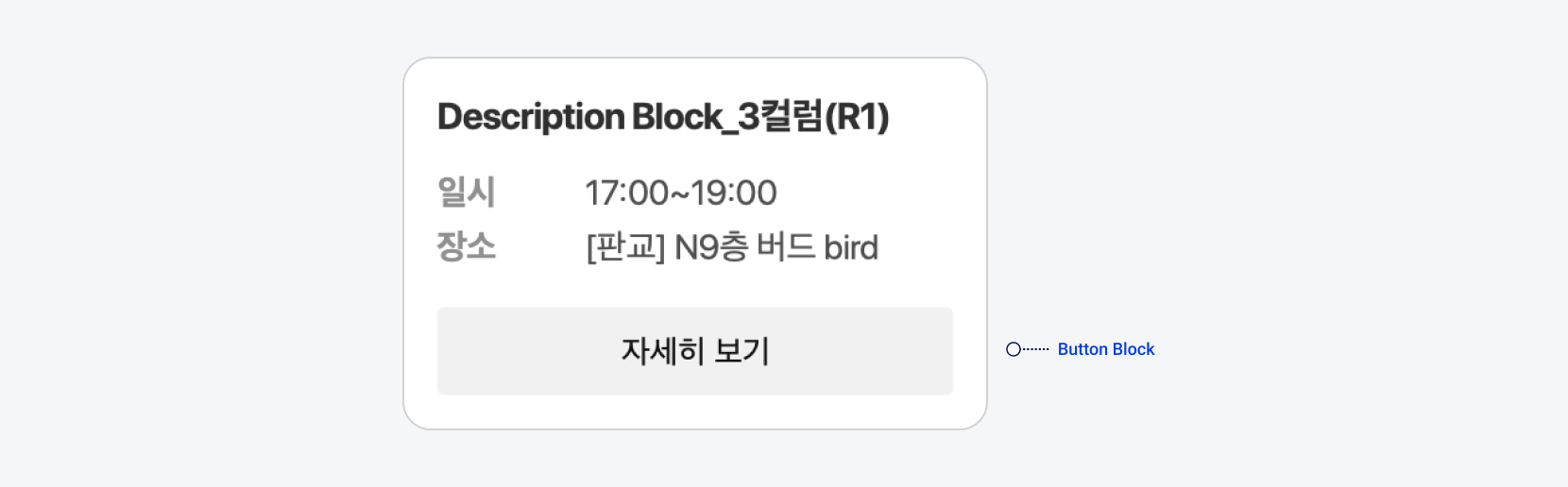
그림버튼 표현 예시
색상
총 세 개의 버튼 색상을 제공합니다.
default(일반적인 표현)primary(우선순위로 강조)danger(위험, 경고의 표현)
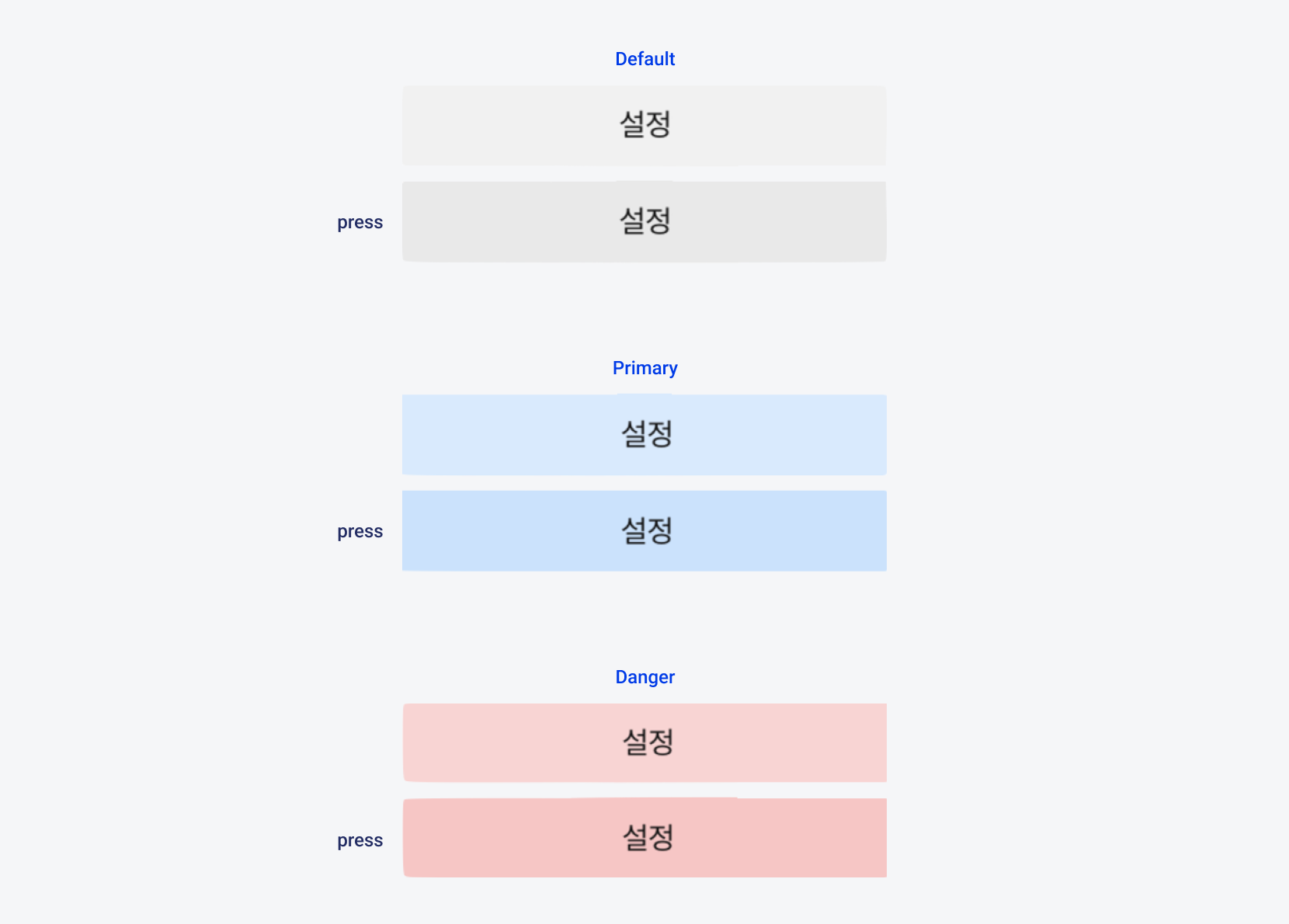
그림버튼 색상 예시
버튼 및 중첩 표시
버튼
- 최대 20자까지 입력
- 버튼 사이즈에 따라 말줄임 처리
- 가운데 정렬로 표시
중첩 표시
- Button Block을 연속하여 쌓으면, 긴 형태의 버튼 라인 표현이 가능합니다.
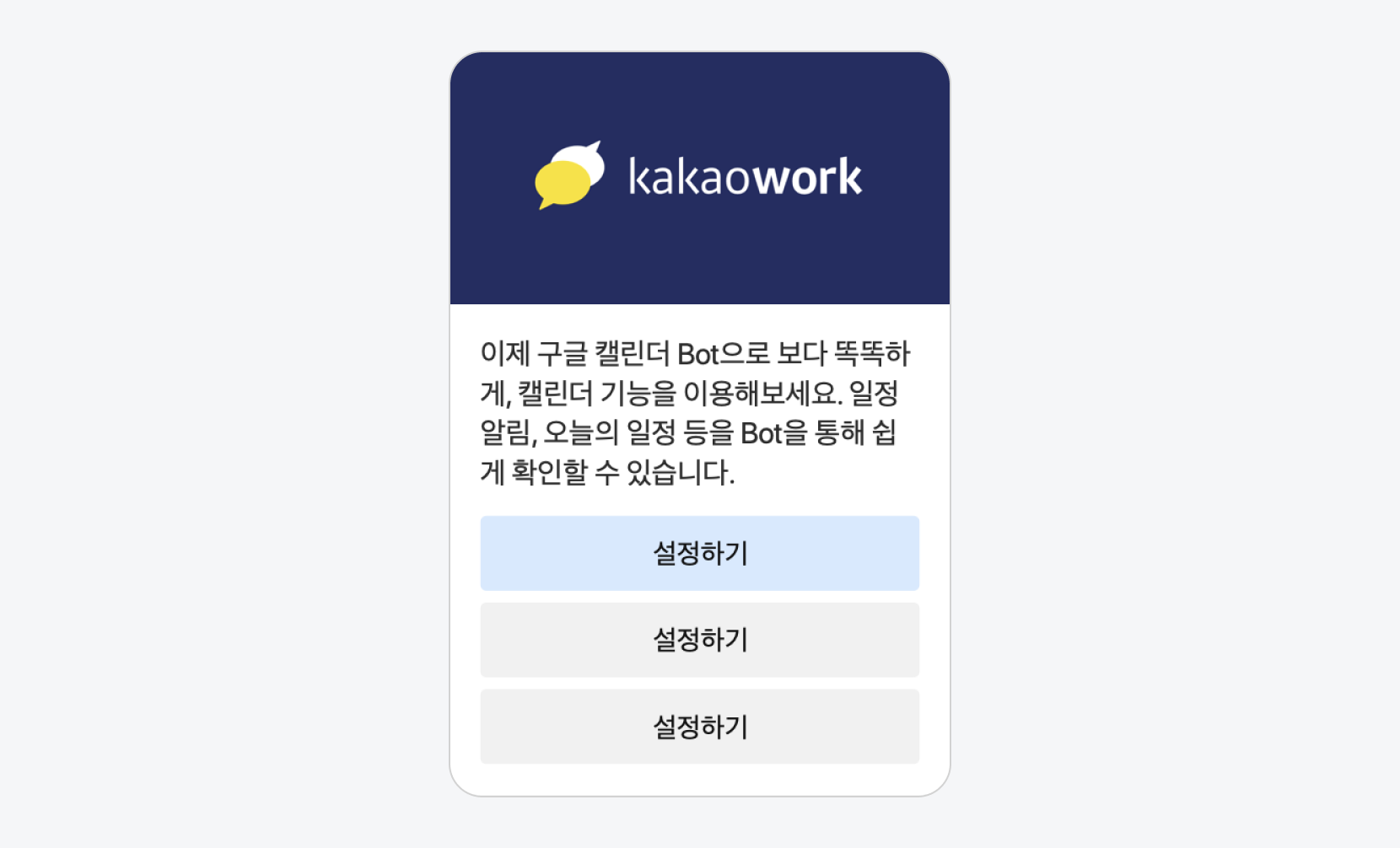
그림버튼 및 중첩 예시
블록 속성
Button Block은 버튼을 클릭했을 때 수행되는 동작에 따라 기본 동작을 수행하는 Compatibility와 기본 동작이 아닌 OS/플랫폼별 다른 동작을 수행하는 Exclusive 속성으로 구분됩니다.
표Button 블록 속성카카오워크 1.11 버전 이후부터 Button Block의 표준 포맷이 다음과 같이 변경되었습니다.
- OS 또는 플랫폼 별로 다른 동작 수행을 설정할 수 있는 Exclusive 속성 추가
| 속성 | 타입 | 필수 여부 | 설명 |
|---|---|---|---|
| type | String | 필수 |
타입 고정값 - button으로 고정 |
| text | String | 필수 |
버튼 레이블 |
| style | String | 필수 |
버튼 스타일 |
default: 일반적인 표현 |
|||
primary: 우선순위로 강조 |
|||
danger: 위험, 경고의 표현 |
|||
| action | Object | 필수 |
버튼 선택 시 수행할 동작 정의 |
| Compatibility: 기본 동작을 수행하는 경우 | |||
| Exclusive: 운영체제(OS)나 플랫폼 별로 다른 동작을 수행하는 경우 |
안내
한 개의 행에 여러 버튼을 표현하고 싶은 경우에는 레이아웃 블록인 Action Block을 활용합니다.
- Button Block 정책에 대한 자세한 설명은 정책 및 UX 가이드 문서를 참고하시기 바랍니다.
Compatibility Action
버튼의 기본적인 동작을 정의합니다.
표블록 속성| 속성 | 타입 | 필수 여부 | 설명 |
|---|---|---|---|
| type | String | 필수 |
버튼 선택 시 수행할 동작 명령어 |
open_system_browser: value 속성값의 URL을 시스템 브라우저로 연결 |
|||
open_inapp_browser: value 속성값의 URL을 인앱브라우저로 연결 |
|||
open_external_app: value 속성값의 커스텀 앱 스킴(Custom App Scheme)을 호출 |
|||
call_modal: Modal 창을 띄우는 요청- value 속성값을 서버에 요청하여 이에 해당하는 Modal 데이터를 표시 |
|||
submit_action: action_name, value, 문맥 정보를 고객사 서버에 콜백으로 전달- 해당 속성 사용 시, name 속성은 필수로 설정 |
|||
| name | String | 선택 |
사용자가 여러 액션 엘리먼트 중에 어떤 버튼을 클릭했는지 구분하는데 사용 - 주로 서버 API 호출 시에 사용 - submit_action 타입을 사용 시, 필수로 설정 |
| value | String | 필수 |
버튼의 액션 수행 시 추가 정보를 담을 수 있는 속성 - 자유 포맷으로 Query Parameter, String Encoded JSON 등 사용 가능 |
| standalone | Boolean | 선택 |
open_inapp_browser 타입 사용 시 설정 가능하며, PC 인앱 브라우저 창 노출 방식 선택 |
true: 별도 창으로 노출 (기본 사이즈: 980 X 720) |
|||
false: 내부 패널(다이내믹 패널)로 노출 (기본 설정) |
|||
| width | Integer | 선택 |
open_inapp_browser 타입을 사용하고, standalone 사용 시 설정 가능- 별도 창으로 노출되는 PC 인앱 브라우저의 가로 사이즈를 지정 - 기본 사이즈: 980 |
| height | Integer | 선택 |
open_inapp_browser 타입을 사용하고, standalone 사용 시, 설정 가능- 별도 창으로 노출되는 PC 인앱 브라우저의 세로 사이즈를 지정 - 기본 사이즈: 720 |
open_system_browser
action의 type을 open_system_browser로 설정하면 value 속성값의 URL을 시스템 브라우저로 연결할 수 있습니다.
코드예제open_system_browser Sample Code
{
"type": "button",
"text": "자세히보기",
"style": "primary",
"action": {
"type": "open_system_browser",
"name": "button1",
"value": "http://example.com/details/999"
}
}
open_inapp_browser
action의 type을 open_inapp_browser로 설정하면 value 속성값의 URL을 카카오워크 내부 팝업으로 호출할 수 있습니다.
코드예제open_inapp_browser Sample Code
{
"type": "button",
"text": "자세히보기",
"style": "primary",
"action": {
"type": "open_inapp_browser",
"name": "button1",
"value": "http://example.com/details/999"
}
}
action의 standalone을 true로 설정하면 PC 인앱 브라우저를 별도 창으로 띄울 수 있습니다.
코드예제standalone 속성 적용 Sample Code
{
"type": "button",
"text": "새 창에서 보기",
"style": "default",
"action": {
"type": "open_inapp_browser",
"name": "button1",
"value": "http://example.com/details/999",
"standalone": true,
"width": 980,
"height": 720
}
}
open_external_app
action의 type을 open_external_app로 설정하면 value 속성값의 커스텀 앱 스킴(Custom App Scheme)을 호출할 수 있습니다.
코드예제open_external_app Sample Code
{
"type": "button",
"text": "카카오 지도에서 보기",
"action": {
"type": "open_external_app",
"value": "ios=kakaomap%3A%2F%2Flook%3Fp%3D37.537229%2C127.005515&aos=kakaomap%3A%2F%2Flook%3Fp%3D37.537229%2C127.005515"
}
}
주의
사용자의 디바이스 플랫폼에 앱 스킴(App Scheme)에 해당하는 앱이 설치되어 있지 않을 수 있습니다.
- Query String 형식을 이용해 각 플랫폼별 scheme을 담고 있는 value 속성에는 디바이스 플랫폼에 해당하는 값이 없을 수 있습니다.(iOS 앱만 제공하는 경우 등)
submit_action
action의 type을 submit_action로 설정 시, name과 value를 필수로 설정해야 합니다. 문맥 정보와 함께 name과 value 값을 고객사 서버에 콜백(Callback)으로 전달할 수 있으며, value 속성을 활용하면 다시 돌려 받기를 원하는 값을 자유롭게 설정할 수 있습니다. submit_action 속성을 활용한 Bot과 멤버 간 대화 시나리오는 반응형 메시지 문서를 참고하시기 바랍니다.
코드예제submit_action Sample Code
{
"type": "button",
"text": "일정 수락",
"action": {
"type": "submit_action",
"name": "accept",
"value": "event_id=20210301-0024"
}
}
안내
Block Kit을 활용한 다양한 메시지 시나리오는 Bot 메시지 시나리오 문서를 참고하시기 바랍니다.
call_modal
action의 type을 call_modal로 설정하면, 버튼 클릭 시 Modal을 화면에 띄우고 사전에 등록한 Bot의 Request URL로 Modal안에 표시할 블록 데이터를 요청합니다. value 속성을 활용하여 다시 돌려받길 원하는 값으로 자유롭게 설정할 수 있습니다. call_modal 속성을 활용한 Bot과 멤버 간 대화 시나리오는 반응형 Modal 문서를 참고하시기 바랍니다.
코드예제call_modal Sample Code
{
"type": "button",
"text": "결재창 띄우기",
"action": {
"type": "call_modal",
"value": "number=20200401-PR-0024"
}
}
안내
Block Kit을 활용한 다양한 메시지 시나리오는 Bot 메시지 시나리오 문서를 참고하시기 바랍니다.
- Button Block 정책에 대한 자세한 설명은 정책 및 UX 가이드 문서를 참고하시기 바랍니다.
Exclusive Action
exclusive 속성을 적용하여 특정 플랫폼(PC, Mobile) 또는 특정 OS(Windows, macOS, Android, iOS) 별로 다른 동작을 설정할 수 있습니다. 설정은 OS, 플랫폼, default순으로 적용합니다.
| 속성 | 타입 | 필수 여부 | 설명 |
|---|---|---|---|
| type | String | 필수 |
타입 고정 값 - exclusive로 고정 |
| default | Object | 필수 |
기본 실행 - Compatibility를 참고하여 블록 속성 추가 |
| pc | Object | 선택 |
PC에서 실행하는 경우 - Compatibility를 참고하여 블록 속성 추가 |
| mobile | Object | 선택 |
Mobile에서 실행하는 경우 - Compatibility를 참고하여 블록 속성 추가 |
| windows | Object | 선택 |
Windows에서 실행하는 경우 - Compatibility를 참고하여 블록 속성 추가 |
| macos | Object | 선택 |
macOS에서 실행하는 경우 - Compatibility를 참고하여 블록 속성 추가 |
| android | Object | 선택 |
Android에서 실행하는 경우 - Compatibility를 참고하여 블록 속성 추가 |
| ios | Object | 선택 |
iOS에서 실행하는 경우 - Compatibility를 참고하여 블록 속성 추가 |
코드예제exclusive Sample Code
{
"type": "button",
"text": "자세히보기",
"style": "primary",
"action": {
"type": "exclusive",
"default": {
"type": "open_system_browser",
"value": "https://example.com"
},
"ios": {
"type": "open_inapp_browser",
"value": "http://m.example.com"
},
"android": {
"type": "open_external_app",
"value": "geo:37.537229,127.005515"
}
}
}